
Avec la loi Hadopi, loppsi, … le téléchargement va devenir de plus en plus compliqué. Depuis quelques mois nous voyons toute une série de services qui prennent de l’ampleur, le retour des newsgroups comme Giganews ou Usenext, mais aussi les VPN. Le choix sera dur. Biensûr tous ces services sont payants ce rapprochant ainsi de la licence globale… Après avoir fait un test de UseNext, je m’attèle maintenant à son concurrent Giganews. Voici le verdict !!!.
Je me connecte tout d’abord au site Giganews et je choisis l’offre gratuite de 14 jours Pemium Diamant.
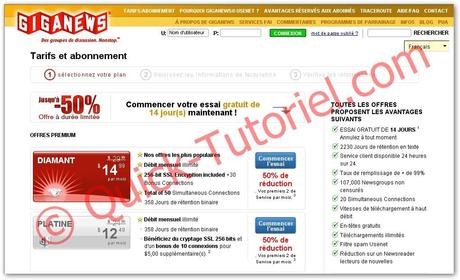
Je clique sur Commencer l’essai et il faut remplir le formulaire de facturation. (Ne vous inquiéter pas rien ne vous sera prélevé pendant la période de test)
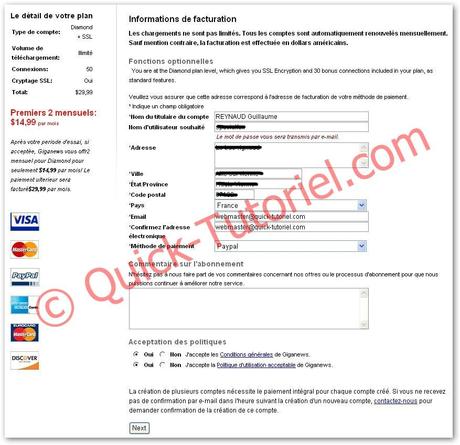
Comme méthode de paiement, je vous conseil d’utiliser Paypal, dans ce genre d’inscription je n’aime pas donner mon N° de carte de crédit. Votre mot de passe sera envoyé par email. Ensuite pour valider votre inscription cliquer sur Next.

Voici un récapitulatif de votre Offre, donc pour la période gratuite de 14 jours nous avons droit à 10 Go de transfert (pas mal pour faire un test, on laissera la HD de côté). Il vous indique aussi la date butoir d’annulation ici le 15 août 2009 avant 00h01, sinon l’offre sera reconduite automatiquement mais cette fois au prix de 14,99$. Donc n’oubliez pas de mettre un Post-It.
Maintenant cliquer sur Setup Paypal Billing Agreement pour configurer votre compte Paypal.
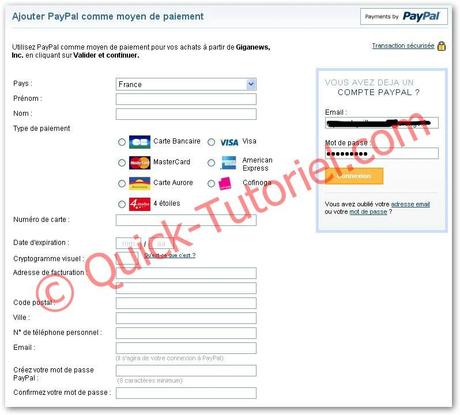
Ici vous avez le choix de creer un compte paypal, si vous n’en n’avez pas (conseillé), soit de vous connecté à votre compte, ce que je fais ici. Cliquer sur Connexion.
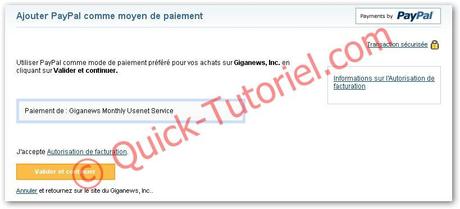
Cliquer sur Valider et continuer.
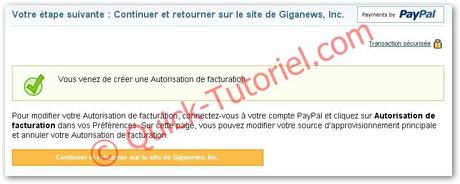
Cliquer sur Continuer et retrouner sur le site de Giganews.
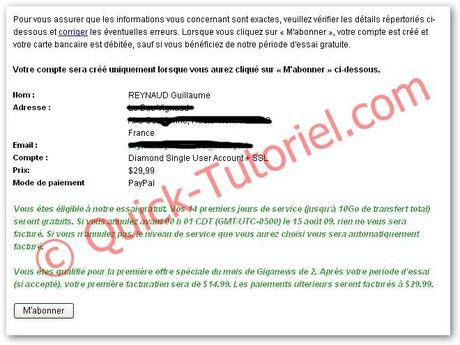
Maintenant que votre compte Payapl est valider, vous revenez sur le site de Giganews et un bouton M’abonner doit apparaître, cliquer dessus.
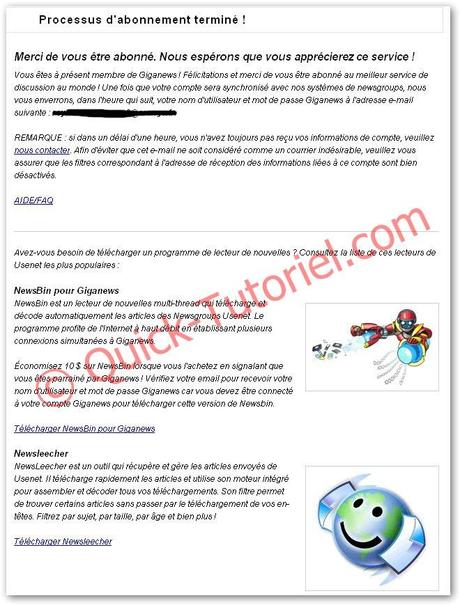
Votre compte et maintenant créer. Nous attendons le mail avec les mots de passe.
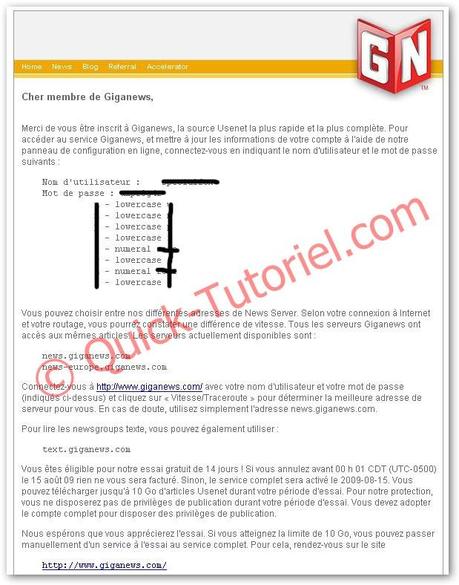
Au bout de quelques instants, vous recevez un mail avec votre mot de passe, ainsi que des conseils pour choisir son serveur de news en fonction de sa localité.
Nous allons maintenant nous connecter sur notre compte giganews.

Cliquer sur Connexion.
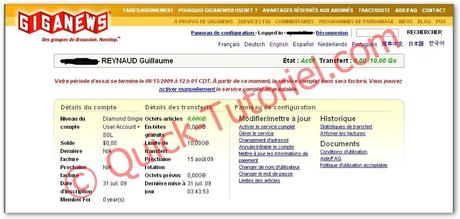
Vous arrivez sur le panneau de configuration de votre compte ou vous pouvez visualiser la bande passante consommée, la date limite pour annuler votre inscription gratuite, l’historique des téléchargements, … Le panneau de configuration est très clair.
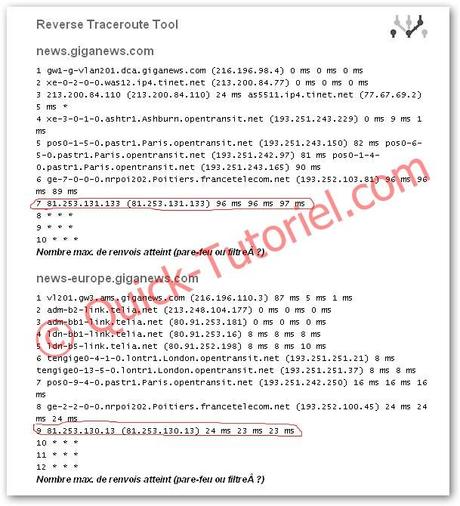
Cliquer maintenant sur Traceroute (en haut à doite) pour déterminer le serveur le plus rapide. Ici il n’y a pas photo nous allons prendre le serveur news-europe.giganews.com beaucoup plus rapide.
Maintenant passons à l’utilisation de Giganews. Pour cela nous allons utiliser le logiciel Grabit (bien connu des utilisateurs de newsgroup).
Le seul souci : la fonctionnalité de recherche est payante alors que usenext fournit un logiciel permettant de se passer de logiciel supplémentaire.
Vous pouvez télécharger le patch français ici .
L’installation de Grabit ne pose aucune difficulté, voyons maintenant son paramétrage.
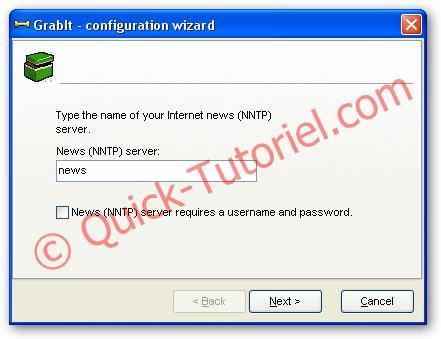
Après l’installation, démarrer Grabit. Il vous propose l’ajout d’un serveur. Nous n’allons pas le faire par ce moyen, pour la simple raison que cette configuration n’est pas pratique. Annuler en pressant sur « Cancel ».
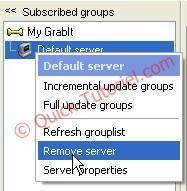
Nous allons supprimer le serveur déja existant: click droit sur Default server puis Remove server, ensuite validez par Oui.
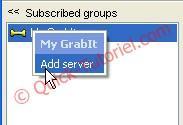
A gauche vous disposez de la liste des serveurs ainsi que les groupes auquel vous souscrivez: ajoutez un serveur comme ci-dessous. Click droit puis add server.
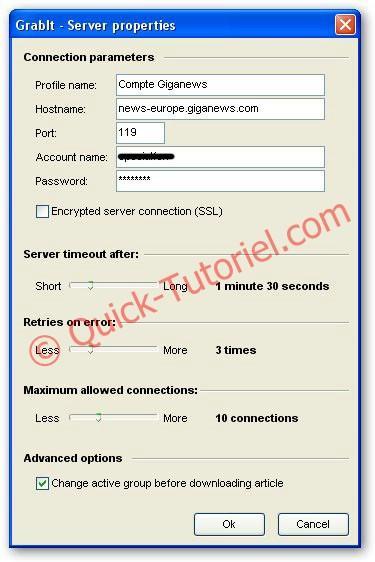
Une fenêtre s’affiche: remplissez les cases tel que décrit sur la figure. Remplissez le hostname par le nom de votre serveur, puis ajouter votre pseudo (case account name) et votre mot de passe (password) (ces paramètres sont fournis par mail si vous avez souscrit à un serveur payant).
Le port 119 est celui utilisé par défaut sur les newsgroups, il est utilisé par tous les serveurs de newsgroups. Pour passer au SSL, modifier le port par 443 ou 563 suivant votre serveur si celui ci le permet.
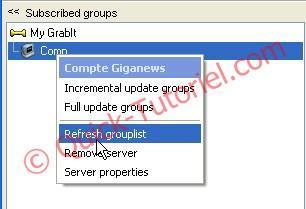
Double Cliquer sur My Grabit pour faire apparaître votre compte. Ensuite cliquer sur Refresh grouplist pour mettre à jour les newsgroups disponibles.
Dans l’onglet all groups, on peut apercevoir tous les groupes disponibles; en général ce sont les alt.binaries qui contiennent des fichiers volumineux. Le reste est plutôt réservé aux messages de discussion . Les groupes alt.binaires…..d (se terminant par.d) sont exclusivement réservés à la discussion.
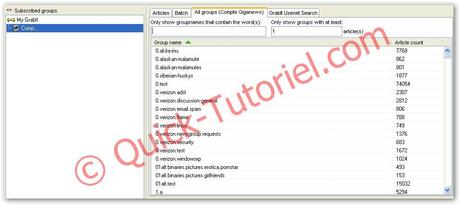
Maintenant choisissons un groupe. Ensuite, pour s’inscrire au groupe, on click droit et subscribe.
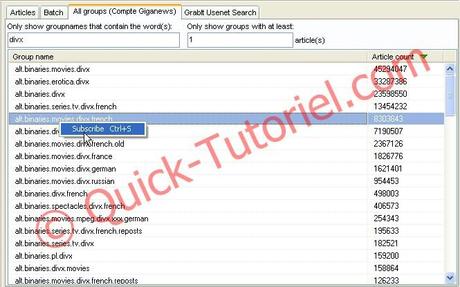
On voit les groupes qu’on a ajouté s’afficher à gauche de l’écran.

Maintenant, il faut mettre à jour la liste des fichiers disponibles sur ce groupe.
Pour cela, click droit sur le groupe et faire incremental update. Pour une mise à jour intégrale du groupe (facultative et qui risque de faire ramer le PC si le groupe contient beaucoup de fichiers), il faut aller dans Edit puis Preferences, et enfin dans l’onglet History décocher Limit the maximum amount of headers in a group.
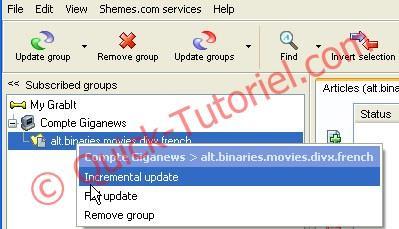
Dans Batch on peut voir l’évolution de la mise à jour.
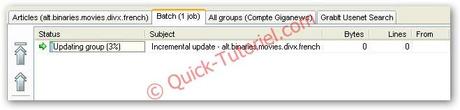
Après que le groupe se soit mis-à-jour, on voit apparaitre les fichiers en cliquant sur le groupe à gauche; ne vous étonnez pas de voir 50 fichiers comportant le même nom: en fait il s’agit d’un même film, logiciel ou jeu mais décomposé en 50 fichiers, et cela pour ne pas saturer le groupe, qui à l’origine est conçu pour recevoir des messages de quelques ko.
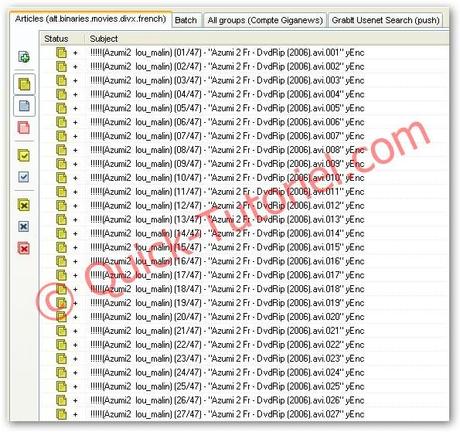
Pour télécharger, sélectionnez tous les fichiers voulus et avec un click droit sélectionner grab selected articles.
Dans l’onglet batch on peut voir que les fichiers sont bien en train d’être téléchargés.
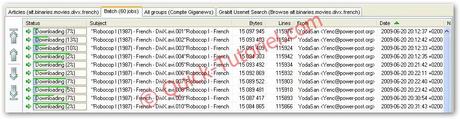
Les fichiers PAR2 qui accompagnent le post servent à réparer les éventuels fichiers corrompus.
Les fichiers .nfo généralement accompagnés par le post renseigne sur le contenu, la qualité et la taille du post. Il est souvent utile de les télécharger avant de prendre le post en entier.
Un fichier .nfo s’ouvre avec le Wordpad, ou le bloc note.
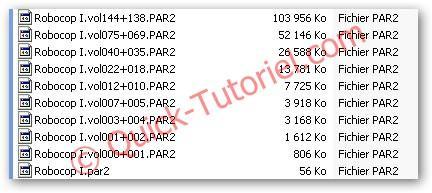
Reconstitution du fichier
A la fin du téléchargement si vous avez des fichiers en .rar, il faut sélectionner n’importe quel fichier parmi la liste (part01.rar …) puis choisir l’emplacement où vous souhaitez le mettre…
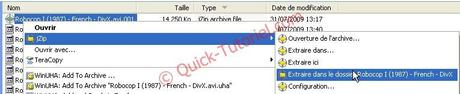
S’il ne manque aucun fichier tout se passera bien, par contre si vous avez des erreurs ou un fichier manquant n’hésitez pas à voir comment marche QuickPAR. (c’est un logiciel qui vous permet de reconstituer des fichiers de donnée avec des algorithmes complexes à l’aide des fichiers .par. Ce logiciel est souvent utilisé pour re-créer des fichiers manquants lors d’un téléchargement de fichier d’archives sur les Newsgroups.
Configuration avancée de Grabit
Voici les quelques options supplémentaires qui permettent de mieux comprendre et d’améliorer l’usage de Grabit.

1: Après avoir fais un Incremental Update vous pouvez apercevoir les nouveaux fichiers seuls en pressant cette touche.
2, 3 et 4 : Laisser toujours ces touches enfoncés
5 et 6 : En fait lorsque vous avez finit de télécharger un fichier ils disparaissent de Grabit. Pour les afficher pressez ces touches.
7,8 et 9 : Vous pouvez supprimer des fichiers d’un groupe, pour les afficher cliquez dessus.
NOTE:
- 4 et 9 affichent les fichiers INCOMPLETS, si vous en avez concernant un post, n’oubliez pas de télécharger les fichiers .PAR2 qui vont avec qui permettrait de les réparer.
- un post peut contenir une cinquantaine de fichiers qui corresponde au même sujet que vous recherchez, part01 à .part50, il faut TOUS les prendre si vous voulez que le téléchargement réussisse.
Voici des réglages internes pour Grabit à effectuer:
Aller dans Edit → Préferences → (Onglet Visual) et faites comme ci-dessous
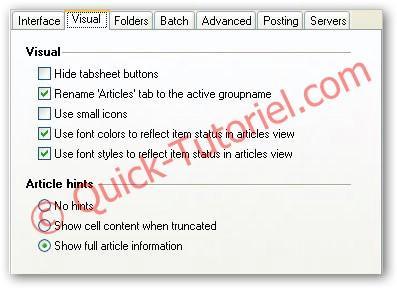
(Onglet Advanced)
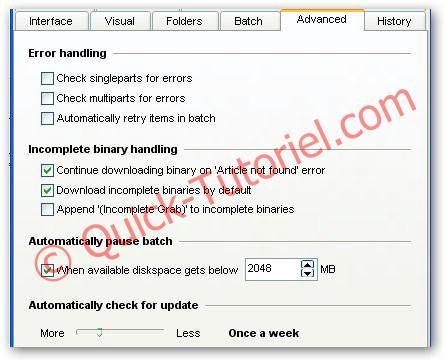
(Onglet Folders) vous permet de sélectionner le répertoire de stockage de vos documents. De plus afin d’organiser mes téléchargements je les regroupe dans un répertoire du même nom que le newsgroup en cochant la case Create separate download folders for each newsgoup.
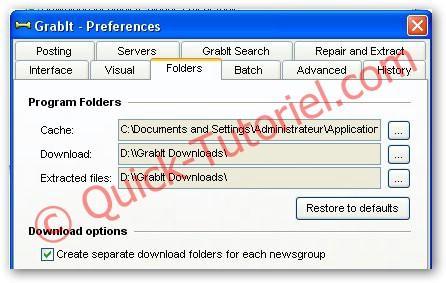
(Onglet History)
- Grabit gère très mal les groupes qui sont énormes.
- Il est donc impératif de limiter le nombre d’article du groupe, car même si des bugs ont été réparés, Grabit gère très mal les groupes ou sont postés un très grand nombre d’articles.
- Limitez le nombre à 1,000,000 parce que Grabit est incapable de gérer un nombre illimité.
- Si le nombre de threads téléchargés est trop élevé, Grabit prendra des heures sinon des jours à essayer de les décoder et finira par planter sans y avoir réussi.
- Nettoyer automatiquement le cache devrait être laissé par défaut
- Se souvenir des 10 dernières recherches devrait être aussi laissé par défaut, de toute façon une fois que vous avez trouvé ce que vous recherchez, vous n’avez pas besoin de rechercher à nouveau.

La recherche sur les newsgroups est toujours difficile. En règle générale vous effectuez la recherche sur d’autre sites, en particulier un adapté est binnews. Ce site recense toutes les nouveautés classées par catégories (Films, Jeux, Musique, …)

1 : colonne affichant le nom du film
2: le nom du newsgroup (vous avez le nom complet en cliquant dessus, pour pouvoir le rajouter dans grabit)
3: éventuellement un fichier .nfo avec des informations complémentaires sur le fichier (qualité, sous-titres, …)
4: indique le nombre de commentaires sur le fichier. En cliquant dessus vous avez un avis des autres internautes (très utile).
Astuce: Il est très difficile de retrouver tous les morceaux d’un fichier avec le logiciel grabit. Une petite astuce peux cependant vous aider, il suffit de classer les fichier soit par Message-ID ou par Sujet en fonction du newsgroup et comme par enchantement tous vos fichiers vont se rassembler, utile pour ne pas perdre de temps.
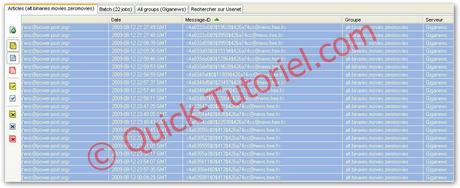
Si vous voulez vous désabonnez du service, pensez à le faire un peu avant (1 semaine semble un bon compris). Connectez-vous à l’interface Giganews et aller sur Cancel/Uncancel Account.
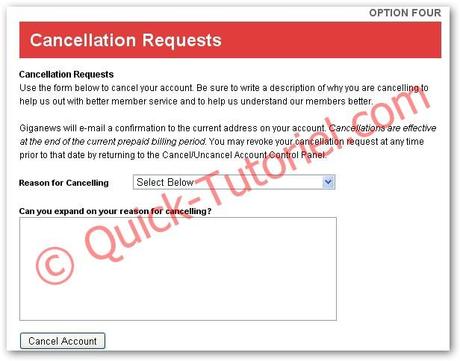
Allez tout en bas de la page (Option 4). Sélectionnez une raison pour annuler votre abonnement, puis cliquer sur Cancel Account.
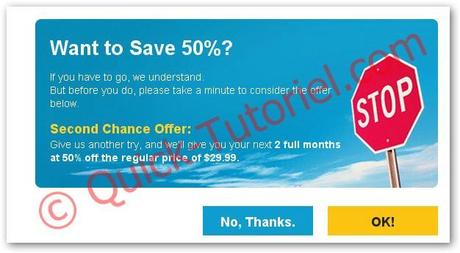
Une dernière tentative de Giganews pour vous récupérer, cliquer sur No,Thanks si vous n’avez pas changer d’avis. Un mail vous est envoyé pour vous confirmer votre annulation de compte.
Après avoir testé différent service comme Usenext, Giganews, VPN ananoos, je pense m’orienter vers le choix d’un VPN. Le principal problème des forums s’est la recherche et la récupération des fichiers ou l’on passe beaucoup de temps pour des fois avoir quelques surprises. Alors qu’avec un VPN on conserve nos habitudes de recherche et de navigation.
A ce titre je vous conseil ce tutoriel sur un VPN performant Ananoos.
That’s All.
Difficulté :

Modification : -
Crédits : -
Note: There is a print link embedded within this post, please visit this post to print it.

